怎么把桌面东西放到d盘
更新时间:2024-07-24 10:44:01作者:xiaoliu
在使用Win10系统的电脑时,我们经常需要对桌面上的文件进行整理和备份,如果想要将桌面上的文件放到D盘中,只需要简单的几个步骤就可以轻松完成。打开桌面上的文件夹,选择需要移动的文件,右键点击并选择剪切或复制。然后打开D盘中的目标文件夹,右键点击并选择粘贴即可将文件成功复制到D盘中。通过这种简单的操作,您可以轻松地将桌面文件整理到D盘中,确保文件的安全备份。
步骤如下:
1.打开电脑进入系统后,双击【此电脑】进入。
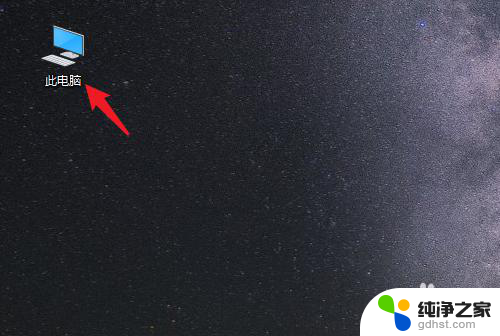
2.进入后,右键点击【桌面】。选择【属性】的选项。
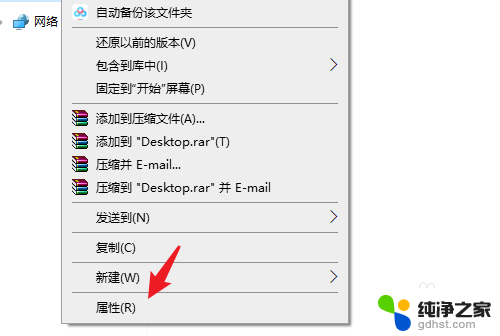
3.点击后,选择上方的【位置】选项。
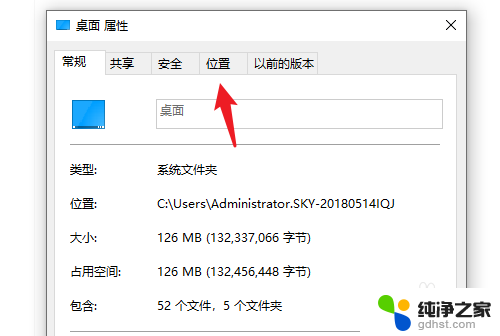
4.进入后,点击下方的【移动】选项。
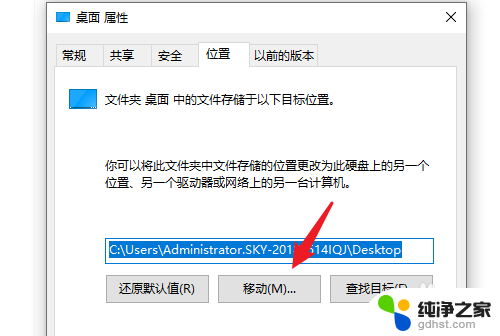
5.点击后,选择D盘的盘符。并新建一个文件夹,点击【选择文件夹】。
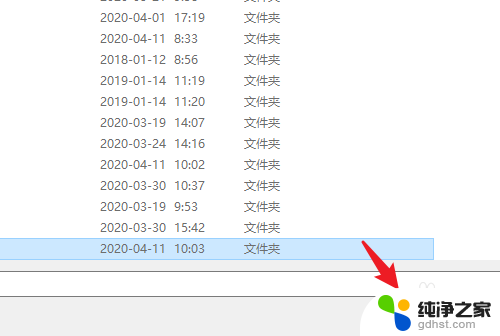
6.点击后,选择下方的【应用】选项。
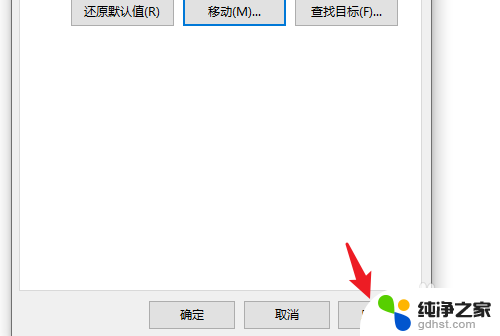
7.在弹出的提示内,点击【是】。即可将桌面文件保存到D盘。
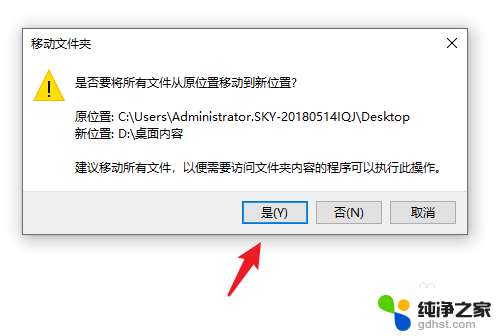
以上就是将桌面文件移动到D盘的方法,如果您遇到类似问题,可以参考本文中的步骤进行修复,希望对大家有所帮助。
- 上一篇: windows10的任务管理器在哪
- 下一篇: 附件中的画图软件在哪打开
怎么把桌面东西放到d盘相关教程
-
 桌面的东西怎么放到d盘
桌面的东西怎么放到d盘2024-05-18
-
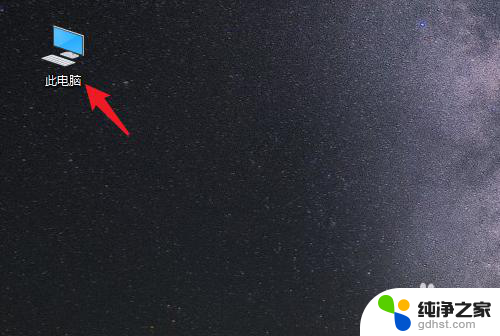 如何将桌面的东西放到d盘
如何将桌面的东西放到d盘2024-04-19
-
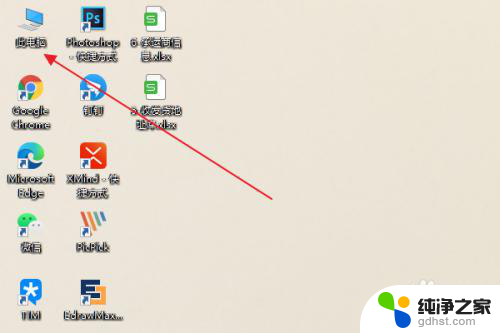 怎么把桌面从d盘恢复到c盘?
怎么把桌面从d盘恢复到c盘?2024-03-13
-
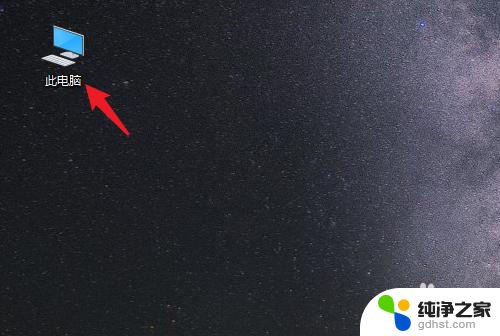 如何把桌面变成d盘
如何把桌面变成d盘2024-08-09
win10系统教程推荐